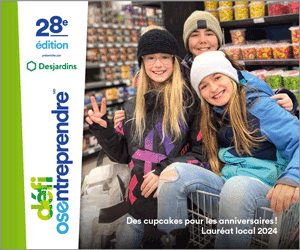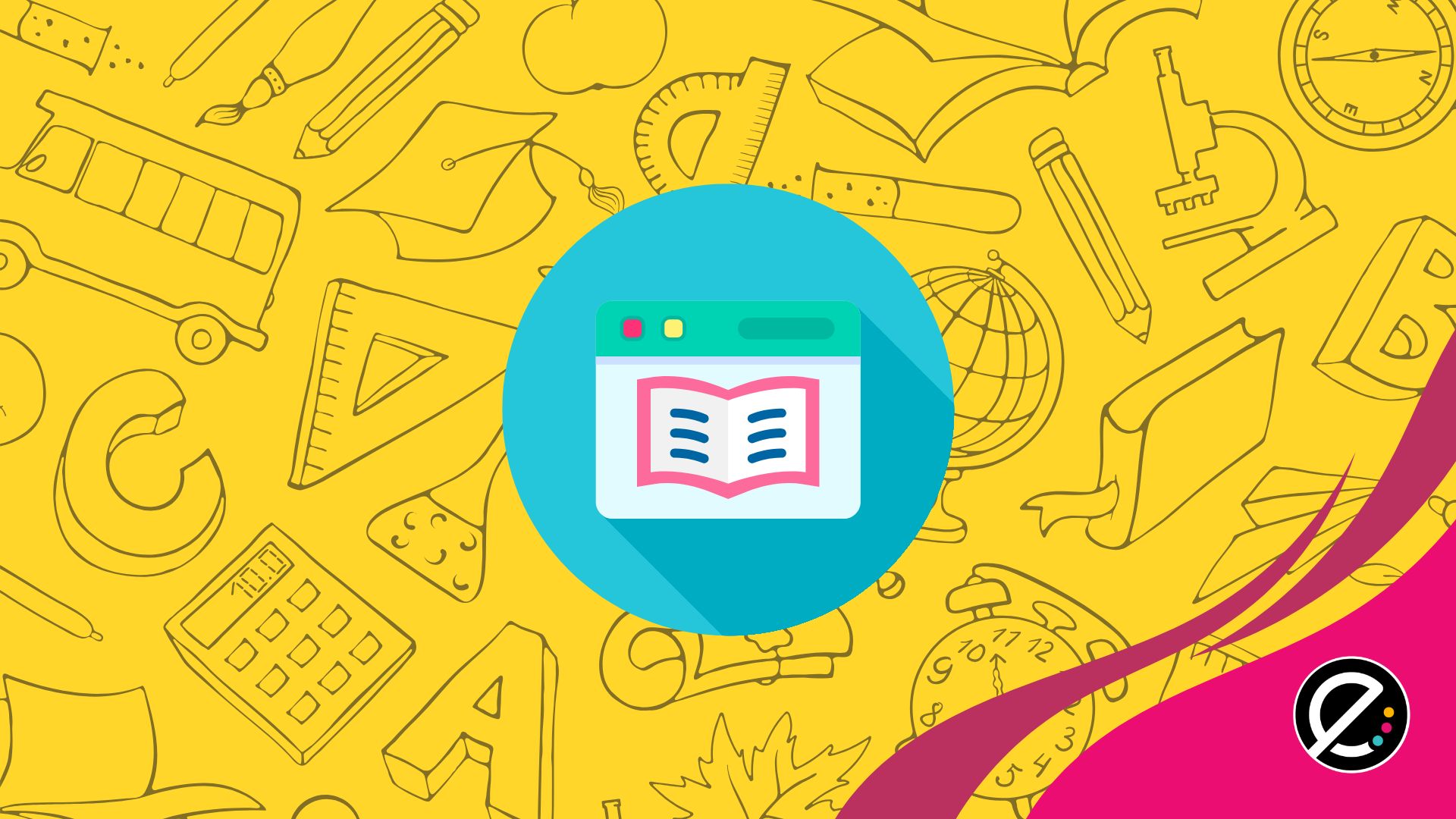Le iPad est un outil idéal pour la création. Mais au delà de fabriquer des vidéos à l’aide de la caméra intégrées, on (enseignant ou élève) peut s’en servir pour fabriquer des capsules informatives (ou créatives!). On vous dit comment.
Si vous utilisez l’informatique dans vos classes, vous avez possiblement entendu parler de la capture vidéo ou du screencasting. Cette méthode, qui consiste à enregistrer ce qu’il se passe sur l’écran, accompagné de commentaires d’un narrateur, existe depuis longtemps dans le domaine des tutoriels informatiques. Effectivement, de nombreux logiciels, autant sur Mac que sur PC, permettent de capturer l’écran et la voix. Ceci est fort utile pour expliquer le fonctionnement d’un logiciel, ou même d’un jeu vidéo. D’ailleurs, YouTube regorge de tutoriels de jeux vidéo créé par de jeunes adolescents!
Le iPad fonctionne avec des applications que l’on doit utiliser une à la fois. Même si le nouveau système d’exploitation iOS 7 permet une utilisation multitâche plus intéressante, il ne permet pas réellement d’utiliser deux applications en même temps. Il est donc possible de faire de la capture vidéo dans une application. Il est aussi possible de projeter le iPad dans un ordinateur et de faire une capture vidéo de celui-ci. Voici les deux possibilités, accompagnées d’outils qui les rendent possibles.
Capture vidéo directement sur le iPad
Voici 3 applications très populaires pour produire des tutoriels vidéo directement sur le iPad. Cette partie est inspirée de l’article 10 Powerful Screencasting Apps For Mobile Devices du site Edudemic. Ne manquez pas de le lire pour découvrir d’autres idées d’applications.
ShowMe
 Cette application gratuite est un espace de travail blanc sur lequel on peut ajouter des images et du texte. Il offre même un outil de recherche d’images avec Google. Ensuite, on peut enregistrer le tutoriel et le rendre disponible sur son compte ShowMe. Ce compte permet l’hébergement des vidéos sans devoir passer par YouTube.
Cette application gratuite est un espace de travail blanc sur lequel on peut ajouter des images et du texte. Il offre même un outil de recherche d’images avec Google. Ensuite, on peut enregistrer le tutoriel et le rendre disponible sur son compte ShowMe. Ce compte permet l’hébergement des vidéos sans devoir passer par YouTube.
Educreations
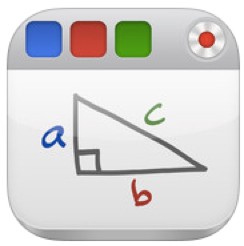 L’application gratuite Educreation ressemble beaucoup à ShowMe, mais avec certaines fonctionnalités supplémentaires. Elle offre aussi un espace de travail blanc, mais elle permet la création de plusieurs pages. Il n’est donc pas nécessaire d’effacer pour changer le texte ou les images. Il est aussi possible d’y connecter un compte Dropbox pour avoir accès à ses images personnelles. L’hébergement des vidéos se fait avec un compte gratuit sur les serveurs du service.
L’application gratuite Educreation ressemble beaucoup à ShowMe, mais avec certaines fonctionnalités supplémentaires. Elle offre aussi un espace de travail blanc, mais elle permet la création de plusieurs pages. Il n’est donc pas nécessaire d’effacer pour changer le texte ou les images. Il est aussi possible d’y connecter un compte Dropbox pour avoir accès à ses images personnelles. L’hébergement des vidéos se fait avec un compte gratuit sur les serveurs du service.
Explain Everything
 Cette application coûte 2,99 $, mais elle est beaucoup plus puissante que les précédentes. Elle permet d’avoir un pointeur laser, un outil pour créer des formes et plusieurs types d’écriture. Elle permet aussi d’importer des photos, des PDF de plusieurs pages, des documents PowerPoint et encore plus. Il est aussi possible d’y connecter des comptes Dropbox, Evernote, Box, WebDAV et iTunes. La création d’un compte n’est pas nécessaire, mais le partage des vidéos doit se faire avec un service extérieur, comme YouTube.
Cette application coûte 2,99 $, mais elle est beaucoup plus puissante que les précédentes. Elle permet d’avoir un pointeur laser, un outil pour créer des formes et plusieurs types d’écriture. Elle permet aussi d’importer des photos, des PDF de plusieurs pages, des documents PowerPoint et encore plus. Il est aussi possible d’y connecter des comptes Dropbox, Evernote, Box, WebDAV et iTunes. La création d’un compte n’est pas nécessaire, mais le partage des vidéos doit se faire avec un service extérieur, comme YouTube.
Capture vidéo du iPad à partir d’un ordinateur
Dans certaines situations, on veut pouvoir faire une capsule vidéo sur ce qui se déroule sur le iPad lui-même, et non sur du contenu relié à une matière. Il est toujours possible de se filmer avec une caméra, mais les résultats ne sont pas toujours concluants. Voici donc 3 solutions.
Reflector
 Ce logiciel, au coût de 12,99 $, permet de voir l’écran du iPad (et ce qui s’y déroule) sur un ordinateur (Mac et PC). Les deux appareils doivent être sur le même réseau sans fil. Une fois en marche, l’application permet de voir sur l’écran d’ordinateur tout ce qu’on fait sur le iPad, en temps réel. Il est même possible de connecter plusieurs appareils en même temps et d’enregistrer ce qu’on fait (image et voix).
Ce logiciel, au coût de 12,99 $, permet de voir l’écran du iPad (et ce qui s’y déroule) sur un ordinateur (Mac et PC). Les deux appareils doivent être sur le même réseau sans fil. Une fois en marche, l’application permet de voir sur l’écran d’ordinateur tout ce qu’on fait sur le iPad, en temps réel. Il est même possible de connecter plusieurs appareils en même temps et d’enregistrer ce qu’on fait (image et voix).
AirServer
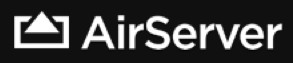 Ce logiciel, au coût de 11,99 $US pour les enseignants et les étudiants, agit comme un boîtier Apple TV, mais sur un ordinateur (Mac et PC). Il est intéressant pour une classe qui possède un ordinateur fixe relié à un projecteur. Il est grâce à lui possible de projeter, en temps réel, le iPad sur l’ordinateur, et ainsi sur l’écran de projection ou le TBI. Il a les mêmes fonctions que le logiciel Reflector, mais sans l’enregistrement direct de ce qu’on fait sur le iPad. Il suffirait cependant d’y jumeler une application d’enregistrement d’écran sur l’ordinateur pour y parvenir (par exemple, les principaux tébéiciels incluent une telle fonction).
Ce logiciel, au coût de 11,99 $US pour les enseignants et les étudiants, agit comme un boîtier Apple TV, mais sur un ordinateur (Mac et PC). Il est intéressant pour une classe qui possède un ordinateur fixe relié à un projecteur. Il est grâce à lui possible de projeter, en temps réel, le iPad sur l’ordinateur, et ainsi sur l’écran de projection ou le TBI. Il a les mêmes fonctions que le logiciel Reflector, mais sans l’enregistrement direct de ce qu’on fait sur le iPad. Il suffirait cependant d’y jumeler une application d’enregistrement d’écran sur l’ordinateur pour y parvenir (par exemple, les principaux tébéiciels incluent une telle fonction).
Screenr
 Ce petit service Web est très intéressant et, surtout, gratuit. Il permet de faire une capture vidéo (avec voix) de son écran sur un ordinateur (Mac et PC). Il s’agit donc de projeter le iPad sur l’ordinateur grâce à l’un des deux services mentionnés précédemment, puis d’enregistrer. À la création d’un compte, les vidéos sont hébergées par le service.
Ce petit service Web est très intéressant et, surtout, gratuit. Il permet de faire une capture vidéo (avec voix) de son écran sur un ordinateur (Mac et PC). Il s’agit donc de projeter le iPad sur l’ordinateur grâce à l’un des deux services mentionnés précédemment, puis d’enregistrer. À la création d’un compte, les vidéos sont hébergées par le service.
Pour ceux ayant plus de budget et qui désirent avoir un contrôle complet sur la création de leurs vidéos, voici deux logiciels très intéressants et que j’affectionne particulièrement : Screenflow (Mac) et Camtasia (Mac et PC).





 Cette application gratuite est un espace de travail blanc sur lequel on peut ajouter des images et du texte. Il offre même un outil de recherche d’images avec Google. Ensuite, on peut enregistrer le tutoriel et le rendre disponible sur son compte ShowMe. Ce compte permet l’hébergement des vidéos sans devoir passer par YouTube.
Cette application gratuite est un espace de travail blanc sur lequel on peut ajouter des images et du texte. Il offre même un outil de recherche d’images avec Google. Ensuite, on peut enregistrer le tutoriel et le rendre disponible sur son compte ShowMe. Ce compte permet l’hébergement des vidéos sans devoir passer par YouTube.
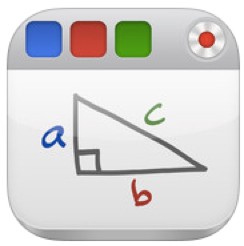 L’application gratuite Educreation ressemble beaucoup à ShowMe, mais avec certaines fonctionnalités supplémentaires. Elle offre aussi un espace de travail blanc, mais elle permet la création de plusieurs pages. Il n’est donc pas nécessaire d’effacer pour changer le texte ou les images. Il est aussi possible d’y connecter un compte
L’application gratuite Educreation ressemble beaucoup à ShowMe, mais avec certaines fonctionnalités supplémentaires. Elle offre aussi un espace de travail blanc, mais elle permet la création de plusieurs pages. Il n’est donc pas nécessaire d’effacer pour changer le texte ou les images. Il est aussi possible d’y connecter un compte  Cette application coûte 2,99 $, mais elle est beaucoup plus puissante que les précédentes. Elle permet d’avoir un pointeur laser, un outil pour créer des formes et plusieurs types d’écriture. Elle permet aussi d’importer des photos, des PDF de plusieurs pages, des documents PowerPoint et encore plus. Il est aussi possible d’y connecter des comptes
Cette application coûte 2,99 $, mais elle est beaucoup plus puissante que les précédentes. Elle permet d’avoir un pointeur laser, un outil pour créer des formes et plusieurs types d’écriture. Elle permet aussi d’importer des photos, des PDF de plusieurs pages, des documents PowerPoint et encore plus. Il est aussi possible d’y connecter des comptes  Ce logiciel, au coût de 12,99 $, permet de voir l’écran du iPad (et ce qui s’y déroule) sur un ordinateur (Mac et PC). Les deux appareils doivent être sur le même réseau sans fil. Une fois en marche, l’application permet de voir sur l’écran d’ordinateur tout ce qu’on fait sur le iPad, en temps réel. Il est même possible de connecter plusieurs appareils en même temps et d’enregistrer ce qu’on fait (image et voix).
Ce logiciel, au coût de 12,99 $, permet de voir l’écran du iPad (et ce qui s’y déroule) sur un ordinateur (Mac et PC). Les deux appareils doivent être sur le même réseau sans fil. Une fois en marche, l’application permet de voir sur l’écran d’ordinateur tout ce qu’on fait sur le iPad, en temps réel. Il est même possible de connecter plusieurs appareils en même temps et d’enregistrer ce qu’on fait (image et voix).